Du kan bruke forskjellige innebygde verktøy i macOS for å administrere alle typer data på en Mac. Mens i noen tilfeller er Mac-oppstartsdisken nesten full, men du kan ikke finne ut hvor all lagringsplassen din brukes. Når du søker etter en Mac-datarenser eller diskanalysator på internett, kan du få anbefalingen fra DaisyDisk.
Dette innlegget gir deg en detaljert DaisyDisk anmeldelse. Du kan kjenne nøkkelfunksjonene og hvordan du bruker den for å frigjøre Mac-lagringsplass. Dessuten liker vi å anbefale et flott DaisyDisk Mac-rengjøringsalternativ i tilfelle du vil ha et ekstra alternativ.

daisydisk er et populært Mac-diskanalysator- og diskplassvisualiseringsverktøy som hovedsakelig er designet for å visualisere Mac-diskbruk og frigjøre lagringsplass. Den har et grafisk grensesnitt og bruker en nyskapende sirkulær design for å vise forskjellige data som tar opp Mac-plassen din. Displayet til DaisyDisk er fargekodet. Du kan enkelt skille mellom ulike datatyper på Mac-en.
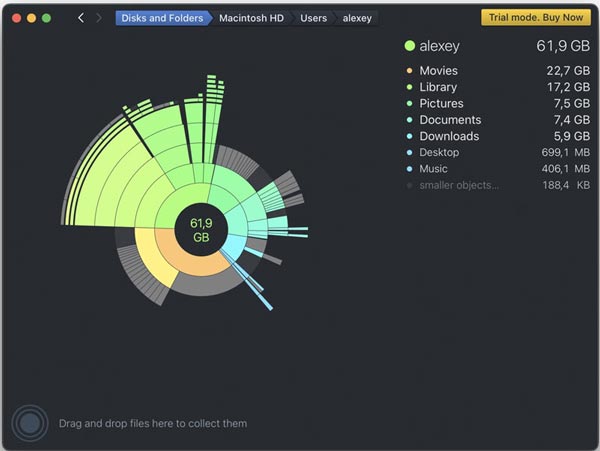
Foruten å tilby en flott oversikt over alle tilkoblede disker som Macintosh HD, Thunderbolt-disk, flash og nettverkslagring, gir DaisyDisk også en enkel måte å sjekke filer i detalj og fjerne uønskede data. Alle viste filer i DaisyDisk oppdateres i sanntid. I så fall kan du enkelt sjekk gjeldende Mac-lagring og fortell om det er nok plass til dine videre operasjoner.
DaisyDisk er en betalt diskanalysator for Mac. Den tilbyr en gratis prøveversjon med mange grenser. Du må betale $9.99 for det. Den gratis DaisyDisk-versjonen er ganske funksjonell. Faktisk er nesten alle viktige funksjoner bare tilgjengelig i den betalte versjonen.
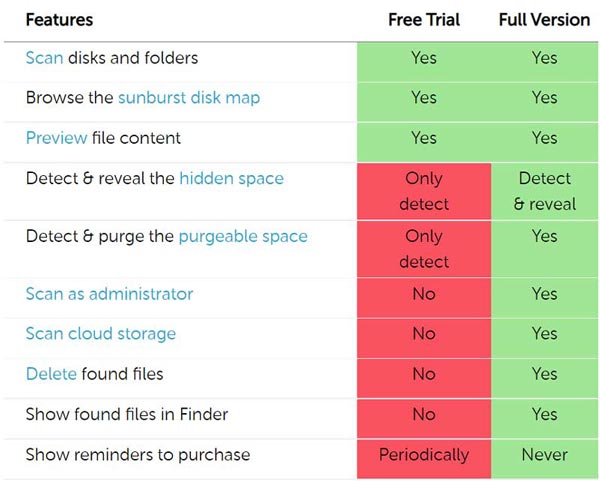
Det er 2 sikre løsninger for å få DaisyDisk installert på Mac-en din, selv om mange nettsteder for nedlasting av programvare på nettet også tilbyr DaisyDisk-nedlastingstjenestene. Du kan gå til den offisielle DaisyDisk-siden og klikke på Gratis prøveversjon-knappen for å laste den ned. Eller du kan åpne Mac App Store, søke etter og finne DaisyDisk-applikasjonen, kjøpe og deretter installere den på din Mac.
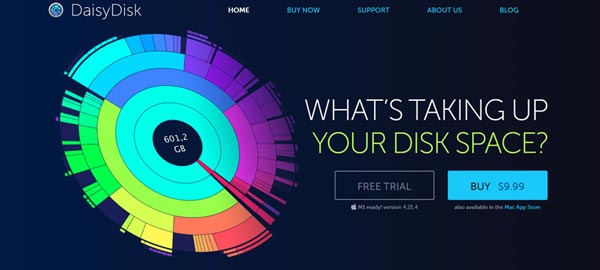
DaisyDisk er ganske enkel å bruke. Når du går inn i appen, vil den vise hvor mye plass som er igjen på hver av Mac-diskene dine. Du kan klikke på Skanne for å skanne alle typer data på stasjonen.
Etter skanning kan du få et lettfattelig og fargerikt hjul for å se Mac-dataene dine. Du kan sjekke og velge alle filene du vil slette, og deretter dra dem til Collector ikonet nederst til venstre på skjermen. Etter det kan du slette alle elementer i Collector basert på ditt behov.
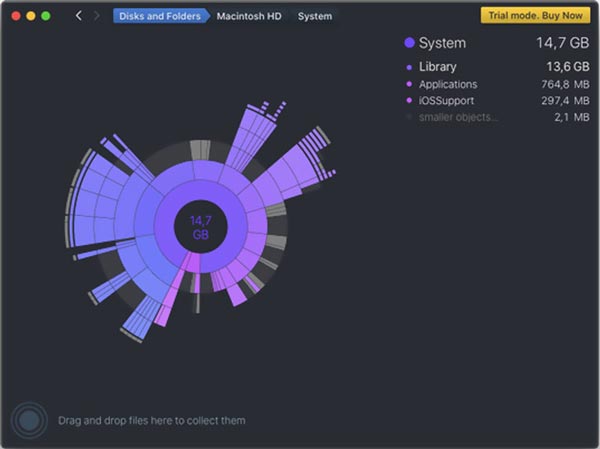
Hvis du søker etter en pålitelig Mac-renser uten popup-vinduer, eller fjerner irriterende popup-vinduer fra potensielt uønskede programmer, kan du stole på Aiseesoft Mac Cleaner. Den har alle nødvendige Mac-datarensing og -administrasjonsfunksjoner du trenger. Dessuten har den en spesifikk avinstalleringsfunksjon som hjelper deg med å enkelt fjerne applikasjoner inkludert de feilinstallerte.

161,522 Nedlastinger
Aiseesoft Mac Cleaner – Beste kortrens for Mac
100 % sikker. Ingen annonser.



1. Finnes det en Windows- eller Linux-versjon av DaisyDisk?
Nei. Det finnes ingen Windows- eller Linux-versjoner av DaisyDisk. I følge den offisielle informasjonen planlegger ikke DaisyDisk-selskapet å lage spesifikke versjoner for Windows eller Linux.
2. Er DaisyDisk trygt å bruke på Mac?
Ja, DaisyDisk er pålitelig og trygg å bruke. Med tanke på at du kan installere den fra Mac App Store. DaisyDisk er notarisert av Apple.
3. Hvordan avinstallere DaisyDisk på min Mac?
Klikk på Finder i Dock for å gå inn i Finder-vinduet. Klikk på Programmer i venstre sidefelt, og finn deretter DaisyDisk-appen. Nå kan du ganske enkelt dra den til papirkurven for å avinstallere den. Du må fjerne alle DaisyDisk-rester fra Mac-en. Du kan også bruke den anbefalte Mac Cleaner ovenfor for enkelt å avinstallere DaisyDisk og fjerne alle tilknyttede elementer.
konklusjonen
Fra DaisyDisk anmeldelse i dette innlegget kan du lære hovedfunksjonene til det. Når du trenger å få mer tilgjengelig plass på Mac-en, bør du prøve DaisyDisk eller dets alternative verktøy, Mac Cleaner.

Blu-ray Player er en kraftig spiller som kan spille Blu-ray-plate, Blu-ray-mappe, DVD-plate / mappe / ISO-fil, og fungere som en vanlig mediaspiller for alle HD / SD-videofiler.
100 % sikker. Ingen annonser.
100 % sikker. Ingen annonser.